GoPro Studio Mac est un programme de montage vidéo gratuit, simple à utiliser et excellent pour les débutants. Vous pouvez modifier les films enregistrés à l'aide de cette application en seulement trois actions simples. Vous pouvez également couper, télécharger et enregistrer des vidéos en quelques minutes. Cependant, pour le moment, il est complètement interrompu.
Le forfait "Quik" ne l'inclut plus. "GoPro Studio avait déjà atteint la fin de vie des supports", selon GoPro. C'est pourquoi d'autres décideraient de désinstaller GoPro Studio Mac au lieu.
Comme vérifié avec la dernière version de Quik pour ordinateur, la GoPro Studio n'est plus incluse dans le package. Le principal logiciel de gestion et d'édition vidéo GoPro a été renommé Quik. Si vous n'avez plus besoin d'une application, vous pouvez désinstaller cette application de Mac de deux manières différentes. Lisez la suite pour savoir comment.
Contenus : Partie 1. Pourquoi désinstaller GoPro Studio ?Partie 2. Méthode manuelle pour désinstaller GoPro Studio de MacPartie 3. Utilisez PowerMyMac pour désinstaller GoPro Studio de MacPartie 4. Conclusion
Partie 1. Pourquoi désinstaller GoPro Studio ?
L'application de montage vidéo pour le GoPro cams s'appelle GoPro Studio. GoPro Studio est relativement simple à utiliser en raison de son interface utilisateur simple et simplifiée.
Cependant, quelle que soit la qualité d'un logiciel, cela peut causer des problèmes aux utilisateurs. De nombreux clients affirment que la GoPro Studio plante fréquemment pour des raisons inexplicables, qu'elle est parfois incapable d'importer, de transcoder ou d'exporter des films, et que la réinstallation de l'application est complexe.

De nombreux programmes Mac largement connus peuvent être rapidement désinstallés en faisant glisser leur icône vers la corbeille, qui sera instantanément supprimée. Cependant, certains programmes finissent par laisser des plugins ou des logiciels packagés sur le Mac, et ses icônes restent visibles dans la barre de navigation Apple.
Chaque fois que vous effectuez la désinstallation de manière incorrecte, le logiciel ne sera pas entièrement supprimé, ce qui présente un risque pour l'appareil. Comment désinstaller complètement GoPro Studio sur Mac et tous ses composants ? Pour découvrir quelques astuces, lisez cet article.
Partie 2. Méthode manuelle pour désinstaller GoPro Studio de Mac
Tout d'abord, nous allons passer en revue les principaux moyens de supprimer les programmes Mac. Lisez les instructions étape par étape ci-dessous pour éviter de vous tromper et garantir une désinstallation totale.
Avant de désinstaller réellement GoPro Studio, assurez-vous que tous les processus liés à GoPro Studio sont fermés ; sinon, un message d'erreur peut s'afficher, interrompant le processus de suppression.
- In Launchpad, allez dans le répertoire Utilitaires et sélectionnez Moniteur d'activité De là.
- Cliquez sur GoPro Studio, puis sélectionnez le Processus de quitter icône visible dans le coin gauche de la fenêtre.
- Dans le menu contextuel contextuel, choisissez quitter (si cela ne fonctionne pas, envisagez de forcer à quitter).
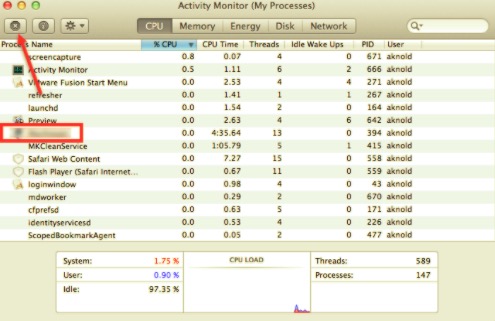
Après vous être assuré que vous avez terminé l'application et ses processus associés, vous pouvez maintenant désinstaller GoPro Studio sur Mac manuellement de 3 manières :
1) Faites glisser l'application dans la corbeille
- Allez sur le côté gauche du Finder et choisissez le Applications répertoire.
- Déposez l'icône GoPro Studio dans la corbeille (ou sélectionnez-la et appuyez sur
Cmd + Del). - Cliquez sur Vider la corbeille dans le menu contextuel lorsque vous faites un clic droit sur l'icône de la corbeille sur le dock.
C'est vraiment la technique standard pour désinstaller la plupart des programmes Mac dans toutes les éditions de Mac OS X ; dans la plupart des cas, cela supprimera le logiciel que vous choisissez de la vue sans problème, mais si vous ne parvenez vraiment pas à faire glisser l'application vers la corbeille, essayez les options ci-dessous.
2) Supprimer dans le Launchpad
- Démarrer Launchpad, puis recherchez GoPro Studio en haut du champ de recherche.
- Appuyez sur le symbole GoPro Studio et maintenez-le enfoncé jusqu'à ce que l'icône bouge et que le « X » apparaisse.
- Pour supprimer GoPro Studio, cliquez sur le "X" dans le coin supérieur gauche.
Cette méthode fonctionne pour les programmes App Store qui ont été installés et téléchargés. Le logiciel sera supprimé du Mac dès que vous cliquerez sur son bouton X.
3) Exécutez le programme de désinstallation GoPro
- Pour localiser le dossier GoPro, lancez le Finder, puis passez par le Applications répertoire.
- Pour supprimer GoPro Studio, double-cliquez sur le fichier exécutable intitulé Désinstaller GoPro Studio dans le dossier GoPro.
- Sélectionnez OK dans la fenêtre contextuelle et saisissez votre mot de passe pour vérifier les modifications.
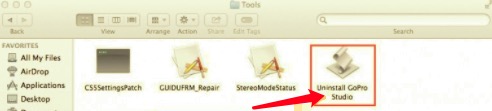
Certains logiciels Mac ont un programme de désinstallation dédié dans le répertoire d'installation. Vous pouvez utiliser un programme de désinstallation spécialisé pour supprimer complètement tous les éléments de ces types de programmes.
Afin de désinstaller complètement GoPro Studio sur Mac, bien que GoPro Studio ait été supprimé du répertoire Applications, les composants n'ont pas été complètement supprimés. Pour garantir une suppression complète, suivez ces procédures pour identifier et supprimer manuellement les restes de GoPro Studio :
- Lancez le Finder, allez dans la barre de menus, sélectionnez "Aller", choisissez l'entrée : Aller au dossier... dans la liste, puis saisissez l'emplacement du dossier Application Support :
~/Library. - Dans ces répertoires, recherchez les données et les fichiers portant l'étiquette GoPro Studio :
~/Library/Developer/~/Library/Preferences/~/Library/Application Support/~/Library/Caches/ folders- Sélectionnez Déplacer vers la corbeille dans le menu contextuel lorsque vous cliquez avec le bouton droit sur les objets correspondants.
- En outre, supprimez les éléments suivants des emplacements ci-dessous :
/Library/Developer//Library/Preferences//Library/Application Support//Library/Caches/
Si vous vous concentrez uniquement sur la suppression permanente de GoPro Studio, la dernière chose que vous devez faire est de vider la corbeille.
Partie 3. Utilisez PowerMyMac pour désinstaller GoPro Studio de Mac
PowerMyMac's Uninstaller est un programme pour supprimer tout type de programme sur Mac OS. Il vous permet de supprimer les applications indésirables en quelques clics et de désinstaller GoPro Studio sur Mac. Si jamais vous rencontrez un tel problème de désinstallation, utilisez ce programme simple pour y remédier.
- Tout d'abord, téléchargez, installez et exécutez le logiciel. Il vous montrera l'état actuel de votre Mac lorsque vous l'ouvrirez.
- Choisir Scanner du Uninstaller. Permet au processus de numérisation de se terminer. Vous pouvez ré-analyser toutes les applications si cela est essentiel.
- Lorsque tout a été examiné, les applications installées s'affichent sur le côté gauche. Tapez le nom du logiciel que vous souhaitez supprimer dans la zone de recherche. Ensuite, les fichiers et dossiers liés à l'application s'afficheront sur le côté droit.
- Choisissez tous les fichiers de support dont vous souhaitez vous débarrasser. Sélectionner Propres pour éliminer tous les éléments que vous avez sélectionnés.
- Lorsque vous avez terminé, une notification contextuelle s'affiche avec les mots « Nettoyage terminé », indiquant que la désinstallation est terminée.

Partie 4. Conclusion
Cet article décrit diverses techniques pour désinstaller GoPro Studio sur Mac, vous pouvez donc les utiliser pour effectuer une suppression complète en faisant tout manuellement ou en utilisant une application professionnelle. Programme de désinstallation de PowerMyMac est une application fiable et simple à utiliser qui ne demande pas beaucoup d'efforts, d'expertise ou même de temps pour effectuer la tâche. Essayez cette aide avancée la prochaine fois que vous aurez des difficultés à supprimer un programme Mac sans aucun problème.



